Kako rotirati zaslon u sustavu Windows 10
Što treba znati
- Ići: Postavke > Prikaz > koristite padajući izbornik ispod Orijentacija prikaza izabrati Pejzaž, zadana postavka.
- Tipkovnički prečac Ctrl + alt + strelica prema gore vratit će zaslon u pejzažnu orijentaciju na nekim starijim računalima.
- Mnogi proizvođači grafike uklonili su tipkovničke prečace koji se koriste za promjenu orijentacije stranice.
Ovaj članak opisuje kako promijeniti orijentaciju zaslona na zaslonu računala u pejzaž ili portret pomoću izbornika Zaslon ili pomoću tipkovničkih prečaca.
Kako rotirati zaslon u sustavu Windows 10
Ako svom računalu dodajete novi zaslon i želite ga imati okomitu orijentaciju umjesto pejzažne ili ako izigravate šalu s nekim u uredu (ili ste možda bili meta šale) i zaslon vam se odjednom prikazujući naopako, pomaže znati kako brzo promijeniti orijentaciju. Ovdje je bezuvjetni način da se zaslon okrene u orijentaciju koja vam odgovara.
-
Kliknite na Početak gumb i odaberite Postavke. Ili, desnom tipkom miša kliknite prazno mjesto na radnoj površini i odaberite Postavke prikaza.
Alternativno, možete koristiti tipkovnički prečac Windows tipka + X za otvaranje izbornika Power User's, a zatim odaberite Postavke odatle.
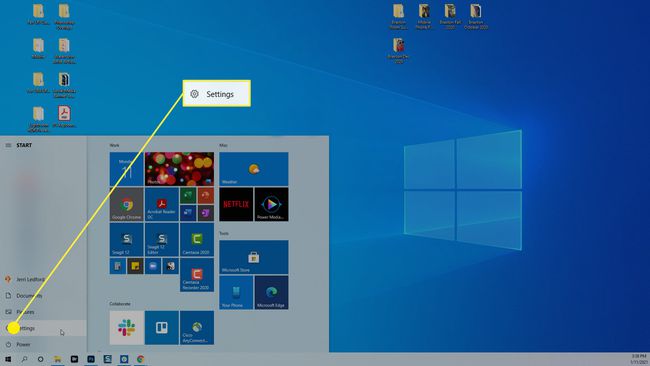
-
U dijaloškom okviru Postavke koji se otvori odaberite Sustav.
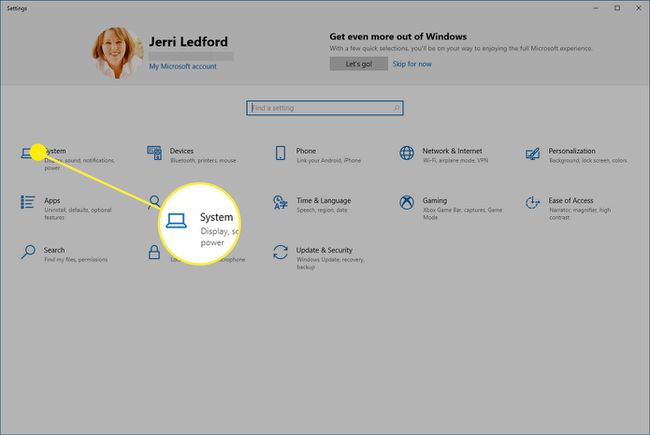
-
U Sustav izborniku koji se pojavljuje na lijevom sljedećem dijaloškom okviru, odaberite Prikaz ako već nije odabrano.
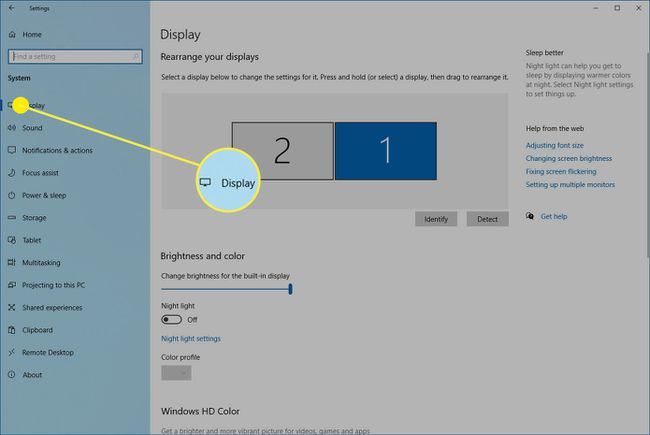
-
Pomaknite se prema dolje do Mjerilo i raspored odjeljak dijaloškog okvira i odaberite Orijentacija zaslona padajući izbornik.
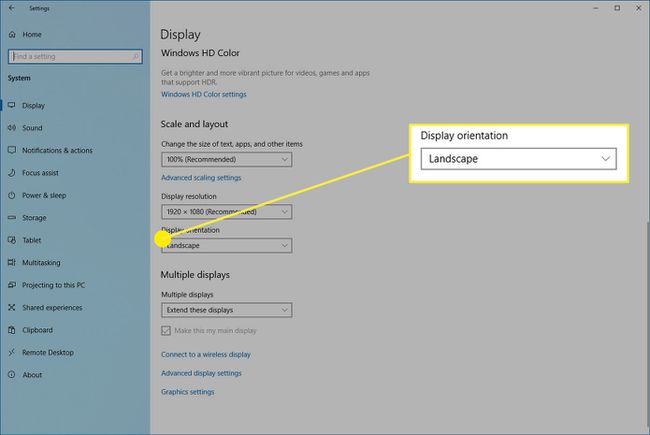
-
Odaberite željenu orijentaciju s popisa dostupnih opcija:
- Pejzaž: Ovo je vodoravno, zadana orijentacija za monitore.
- Portret: Ovim se zaslon rotira za 270 stupnjeva kako bi bio okomit. Ovo je korisno ako želite okrenuti monitor na stranu kako biste ga koristili za duže dokumente.
- Pejzaž (okrenut): Ovo je vodoravno, ali okrenuto naopako.
- Portret (okrenut): Ovo je okomito, ali okrenuto naopako.
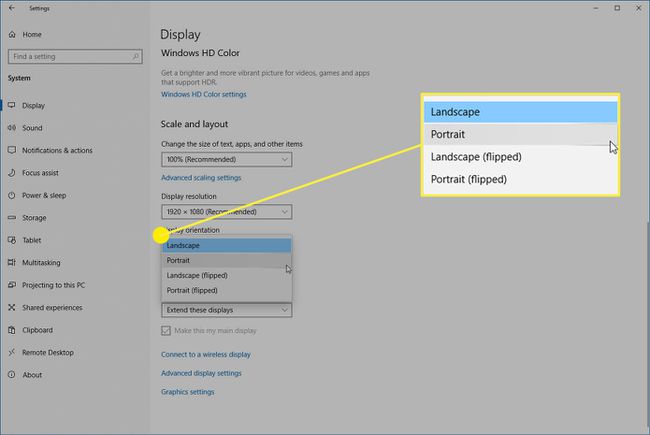
-
Vaš će zaslon biti promijenjen u opciju orijentacije koju ste odabrali, ali će se pojaviti poruka potvrde. Odaberite bilo koje Zadržite promjene ako je ovo nova orijentacija koju želite da vaš monitor ima, ili odaberite Vrati se za povratak na prethodni način rada.
Ako odlučite da vam se ne sviđa orijentacija nakon što ste okrenuli zaslon u sustavu Windows 10, uvijek možete slijediti gore navedene korake da biste ga promijenili u nešto drugo.
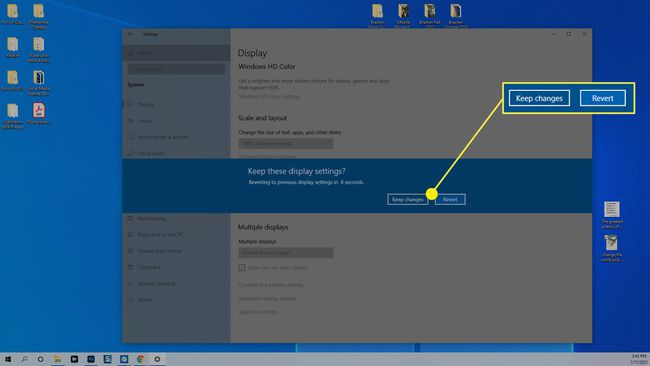
Kako okrenuti zaslon u sustavu Windows 10 pomoću tipkovničkih prečaca
Daleko lakši način za rotiranje zaslona u sustavu Windows 10 je korištenje tipkovničkih prečaca. Nažalost, mnogi moderni proizvođači zaslona onemogućili su ove prečace. Dakle, možete pokušati, ali nemojte se iznenaditi ako ne uspije.
Tipkovnički prečac za okretanje zaslona je Ctrl + Alt + bilo koja od tipki sa strelicama.
- Tipka sa strelicom gore: Vraća zaslon na zadani pejzažni način rada.
- Desna tipka sa strelicom: Postavlja zaslon na okomitu orijentaciju (zakrenut za 90 stupnjeva).
- Donja tipka sa strelicom: Okreće zaslon vodoravno, ali naopako (rotira za 180 stupnjeva).
- Lijeva tipka sa strelicom: Okreće vaš zaslon okomito i naopako (rotira za 270 stupnjeva).
Ako isprobate ove tipkovničke prečace i ne rade, još uvijek možete koristiti prvu gore spomenutu metodu; prolazeći kroz Windows Postavke aplikacije.
